SSHインスタンスを開く次のショートカットがあります。 SSHが閉じても、ターミナルが開いたままになるように変更するにはどうすればよいですか?
[Desktop Entry]
Terminal=true
Type=Application
Name[en_US]=ssh
Icon=//eadn-wc01-5196795.nxedge.io/logo_sprite.png
Exec=gnome-terminal --geometry=... --window-with-profile=... --title=... -e 'bash -c "ssh -t -i ~/dsa.key [email protected] sudo -s"'
承認された回答:
1。最初のオプション:gnome-terminal設定を編集する
gnome-terminal内 、[設定]の[タイトルとコマンド]タブに移動します。次に、ドロップダウンリスト「コマンドが終了したら」をクリックし、「ターミナルを開いたままにする」を選択します。
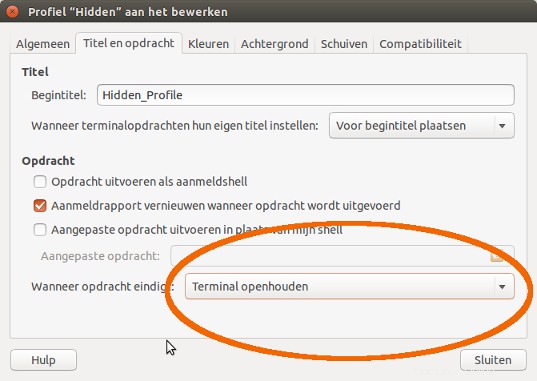
2。すべての端末に影響を与えたくない場合
bashを追加できます 最後のコマンドとして。私のテストでは、
Exec=gnome-terminal -e 'bash -c "gedit; echo Monkey; bash"'
仕事をしました。コマンドでは、おそらく次のようにする必要があります:
Exec=gnome-terminal --geometry=... --window-with-profile=... --title=... -e 'bash -c "ssh -t -i ~/dsa.key [email protected] sudo -s; bash"'
3。 Enterキーを押すまで、ターミナルを開いたままにします
別のオプションは、read lineを配置することです コマンドの最後に。その場合、 Enterを押すまで端末は開いたままになります
私のテストから:
Exec=gnome-terminal -e 'bash -c "gedit; echo Monkey; read line"'
またはあなたのコマンドでおそらく:
Exec=gnome-terminal --geometry=... --window-with-profile=... --title=... -e 'bash -c "ssh -t -i ~/dsa.key [email protected] sudo -s; read line"'
メモ
- このランチャーは、
gnome-terminalから他のウィンドウを「スチール」することに注意してください。 UnityLauncherの独自のアプリケーションランチャー。このランチャーはgnome-terminalを呼び出すためです。 その「メイン」コマンドで。よりクリーンな方法は、既存のgnome-terminalへのショートカットとしてコマンドを追加することです。 ランチャー(またはその他のランチャー) - ランチャーのコマンドはすでに
gnome-terminalを呼び出しているため 、Terminal=trueを設定する必要はありません 。